ArcGIS拓扑步骤
ARCGIS拓扑检查步骤与修正拓扑错误技巧
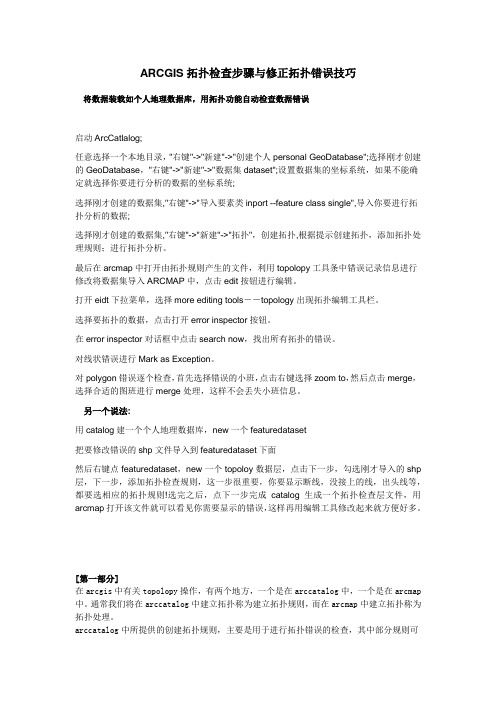
ARCGIS拓扑检查步骤与修正拓扑错误技巧将数据装载如个人地理数据库,用拓扑功能自动检查数据错误启动ArcCatlalog;任意选择一个本地目录,"右键"->"新建"->"创建个人personal GeoDatabase";选择刚才创建的GeoDatabase,"右键"->"新建"->"数据集dataset";设置数据集的坐标系统,如果不能确定就选择你要进行分析的数据的坐标系统;选择刚才创建的数据集,"右键"->"导入要素类inport --feature class single",导入你要进行拓扑分析的数据;选择刚才创建的数据集,"右键"->"新建"->"拓扑",创建拓扑,根据提示创建拓扑,添加拓扑处理规则;进行拓扑分析。
最后在arcmap中打开由拓扑规则产生的文件,利用topolopy工具条中错误记录信息进行修改将数据集导入ARCMAP中,点击edit按钮进行编辑。
打开eidt下拉菜单,选择more editing tools--topology出现拓扑编辑工具栏。
选择要拓扑的数据,点击打开error inspector按钮。
在error inspector对话框中点击search now,找出所有拓扑的错误。
对线状错误进行Mark as Exception。
对polygon错误逐个检查,首先选择错误的小班,点击右键选择zoom to,然后点击merge,选择合适的图班进行merge处理,这样不会丢失小班信息。
另一个说法:用catalog建一个个人地理数据库,new一个featuredataset把要修改错误的shp文件导入到featuredataset下面然后右键点featuredataset,new一个topoloy数据层,点击下一步,勾选刚才导入的shp 层,下一步,添加拓扑检查规则,这一步很重要,你要显示断线,没接上的线,出头线等,都要选相应的拓扑规则!选完之后,点下一步完成catalog生成一个拓扑检查层文件,用arcmap打开该文件就可以看见你需要显示的错误,这样再用编辑工具修改起来就方便好多。
ArcGIS实验操作(十)---拓扑关系建立及检查
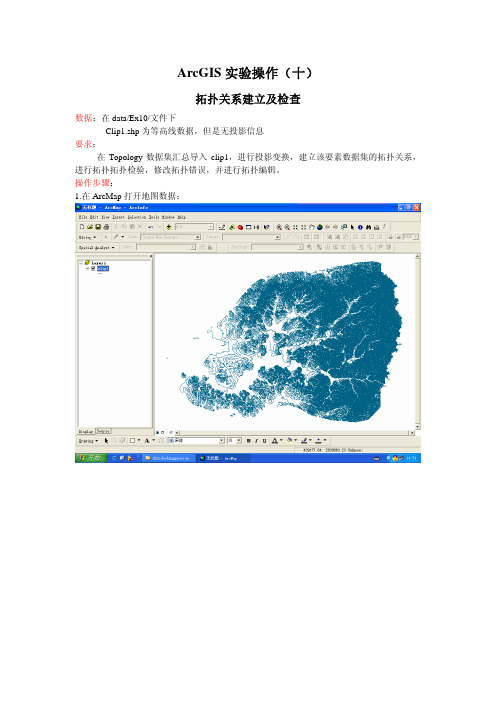
ArcGIS实验操作(十)拓扑关系建立及检查数据:在data/Ex10/文件下Clip1.shp为等高线数据,但是无投影信息要求:在Topology数据集汇总导入clip1,进行投影变换,建立该要素数据集的拓扑关系,进行拓扑拓扑检验,修改拓扑错误,并进行拓扑编辑。
操作步骤:1.在ArcMap打开地图数据:2.选择投影系统参数(Beijing_1954_3_Degree_GK_CM_117E):3.导出数据:4.重新打开ARCMAP窗口,导入clip数据:5.打开ArcCatalog,创建Geodatabase:可根据需要对新建的Geodatabase重新命名:框,创建要素数据集:新建Feature Dataset,命名为gaocheng:点击edit,并点击import,选择clip数据,进行投影转换:6.右击已新建的gaocheng,向数据集中导入数据:7.右击新建的要素数据集gaocheng,创建拓扑:点击“add rule”设置拓扑规则:根据自己实际需要,添加拓扑检查规则:本操作由于演示需要仅添加两个常用规则:选择“是”,进行拓扑检验;拓扑检查完毕,创建的拓扑出现在Catalog树中:8.打开地图窗口,查看拓扑错误:打开topology工具条:使gaochengtp图层处于可编辑状态,可发现topology工具条处于可用状态。
点击,单击:1)修改自相交错误:点击edit tool,并在出现拓扑错误的线上双击:选择出错的节点,右击,选择delete vetex:将鼠标在地图视图窗口任一位置单击,可发现错误的节点已被删除:同上,修改其他错误的节点或线:单击按钮,可以在当前可见图面进行拓扑检验;或者单击单击,在图面的指定区域进行拓扑检验;或单击可以在整个区域进行拓扑检验。
2)修改线与线重叠的错误:同上修改错误,并点击检查拓扑错误是否已经修改,修改后如下:10.检查并修改完拓扑错误,保存或导出数据。
ArcGIS拓扑步骤
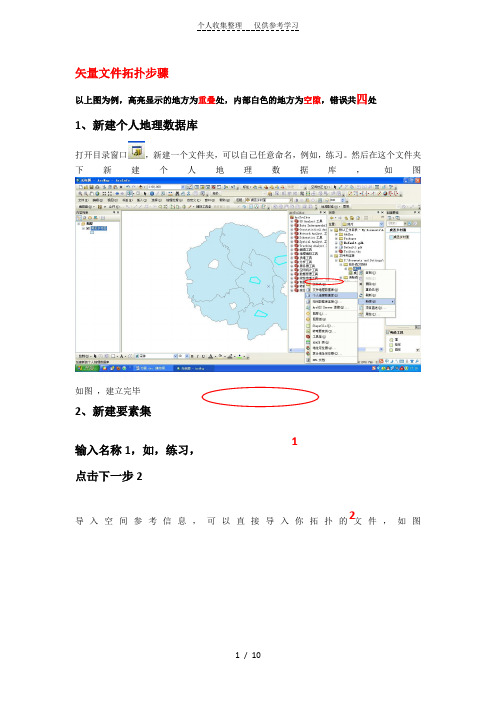
矢量文件拓扑步骤
以上图为例,高亮显示的地方为重叠处,内部白色的地方为空隙,错误共四处
1、新建个人地理数据库
打开目录窗口,新建一个文件夹,可以自己任意命名,例如,练习。
然后在这个文件夹
下
新
建
个
人
地
理
数
据
库
,
如
图
如图 ,建立完毕
2、新建要素集
输入名称1,如,练习, 点击下一步2
导入空间参考信息,可以直接导入你拓扑的文件,如
图
1
2
然后一路下一步到完成,到此,要素集建立完毕
3、在新建的要素集里导入要拓扑的shp文件,如:虞丞乡村面,下
图:
输入要素
点击确定即可
4、建立拓扑
上述过程结束后进行拓扑,这步需要重新打开一个工程(具体原因现在不明确)
点击下一步建立拓扑规则:
选择你拓扑的文件。
如
点击下一步,建立规则
如图在建立一个不能有空隙的规则,如:
点击确定,一路下一步,到完成出现如下提示。
点击是
5、把这个文件直接拖到内容列表里即可,如图
开始编辑,
依次进行以下第1步和第2步,出现如下五个问题,每点一个其变会
变黑
6、修改
第一个的错误是因为其外边界是空的,可标记为异常
,
2
第二个为空隙,可创建要素,但是这个补上的小班没属性
剩下的三个问题一样的解决方法,就是合并,合并到你认为正确的地方就行了
7、导出shp 文件,修改完成后记得导出:右键
导出到你想要保存的文件夹即可,至此拓扑完成。
ARCGIS7拓扑造区
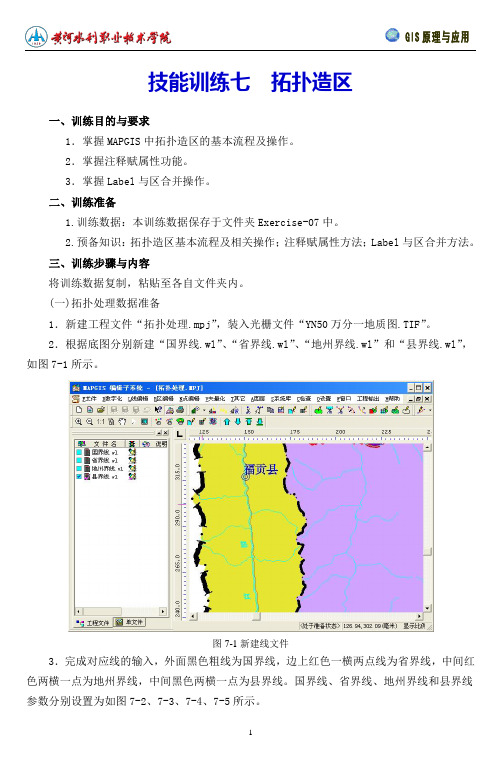
技能训练七拓扑造区一、训练目的与要求1.掌握MAPGIS中拓扑造区的基本流程及操作。
2.掌握注释赋属性功能。
3.掌握Label与区合并操作。
二、训练准备1.训练数据:本训练数据保存于文件夹Exercise-07中。
2.预备知识:拓扑造区基本流程及相关操作;注释赋属性方法;Label与区合并方法。
三、训练步骤与内容将训练数据复制,粘贴至各自文件夹内。
(一)拓扑处理数据准备1.新建工程文件“拓扑处理.mpj”,装入光栅文件“YN50万分一地质图.TIF”。
2.根据底图分别新建“国界线.wl”、“省界线.wl”、“地州界线.wl”和“县界线.wl”,如图7-1所示。
图7-1新建线文件3.完成对应线的输入,外面黑色粗线为国界线,边上红色一横两点线为省界线,中间红色两横一点为地州界线,中间黑色两横一点为县界线。
国界线、省界线、地州界线和县界线参数分别设置为如图7-2、7-3、7-4、7-5所示。
图7-2国界线参数图7-3省界线参数图7-4地州界线参数图7-5县界线参数4.在绘制线的时候,要求一定要确保实相连,通过F12来实现线和联接。
完成国界线、省界线、地州界线和县界线后如图7-6所示。
图7-6完成的国界线、省界线、地州界线和县界线(二)拓扑处理1.新建一线文件“拓扑线.WL ”,把国界线、省界线、地州界线和县界线的内容全部合并到“拓扑线.WL ”文件,合并时候可以通过两种方法实现。
a .复制、粘贴,分别选中国界线、省界线、地州界线和县界线文件,通过“选择线”命令选中线,用“Ctrl+C ”复制选中的线,再到“拓扑线.WL ”文件中,用“Ctrl+V ”实现粘贴。
如图7-7所示。
本实验就选择这种方法来实现线的合并。
图7-7复制、粘贴实现线的合并b .合并文件的方式,如图7-8所示,选中要合并的线文件,右键进行合并。
图7-8合并文件通过上面的方法就可以把要参与拓扑的线放在一个文件“拓扑线.WL ”中。
2.对“拓扑线.WL ”进行“自动剪断线”、“清除微短线”、“清重坐标”等拓扑预处理。
arcgis常见拓扑错误修改步骤
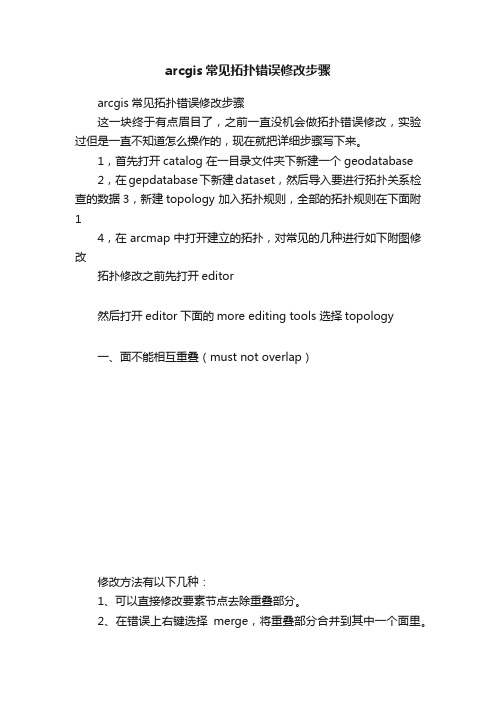
arcgis常见拓扑错误修改步骤arcgis常见拓扑错误修改步骤这一块终于有点眉目了,之前一直没机会做拓扑错误修改,实验过但是一直不知道怎么操作的,现在就把详细步骤写下来。
1,首先打开catalog 在一目录文件夹下新建一个geodatabase2,在gepdatabase下新建dataset,然后导入要进行拓扑关系检查的数据3,新建topology 加入拓扑规则,全部的拓扑规则在下面附14,在arcmap中打开建立的拓扑,对常见的几种进行如下附图修改拓扑修改之前先打开editor然后打开editor下面的more editing tools 选择topology一、面不能相互重叠(must not overlap)修改方法有以下几种:1、可以直接修改要素节点去除重叠部分。
2、在错误上右键选择merge,将重叠部分合并到其中一个面里。
二、面不能有缝隙(must not have gaps)1、可以直接修改要素节点去除重叠部分。
2、在错误上右键选择create feature,将缝隙部分生成一个新的要素,然后利用editor下的merge把生成的面合并到相邻的一个面里。
3、task里选择auto-complete polygon,用草图工具自动完成多边形,会在缝隙区域自动生成两个多边形,然后用merge合并到相邻面里。
附11.must not overlay:单要素类,多边形要素相互不能重叠2.must not have gaps:单要素类,连续连接的多边形区域中间不能有空白区(非数据区)3.contains point:多边形+点,多边形要素类的每个要素的边界以内必须包含点层中至少一个点4.boundary must be covered by:多边形+线,多边形层的边界与线层重叠(线层可以有非重叠的更多要素)5.must be covered by feature class of:多边形+多边形,第一个多边形层必须被第二个完全覆盖(省与全国的关系)6.must be covered by:多边形+多边形,第一个多边形层必须把第二个完全覆盖(全国与省的关系)7.must not overlay with:多边形+多边形,两个多边形层的多边形不能存在一对相互覆盖的要素8.must cover each other:多边形+多边形,两个多边形的要素必须完全重叠9.area boundary must be covered by boundary of:多边形+多边形,第一个多边形的各要素必须为第二个的一个或几个多边形完全覆盖10.must be properly inside polygons:点+多边形,点层的要素必须全部在多边形内11.must be covered by boundary of:点+多边形,点必须在多边形的边界上线topology1.must not have dangle:线,不能有悬挂节点2.must not have pseudo-node:线,不能有伪节点3.must not overlay:线,不能有线重合(不同要素间)4.must not self overlay:线,一个要素不能自覆盖5.must not intersect:线,不能有线交叉(不同要素间)6.must not self intersect:线,不能有线自交叉7.must not intersect or touch interrior:线,不能有相交和重叠8.must be single part:线,一个线要素只能由一个path组成9.must not covered with:线+线,两层线不能重叠10.must be covered by feature class of:线+线,两层线完全重叠11.endpoint must be covered by:线+点,线层中的终点必须和点层的部分(或全部)点重合12.must be covered by boundary of:线+多边形,线被多边形边界重叠13.must be covered by endpoint of:点+线,点被线终点完全重合14.point must be covered by line:点+线,点都在线上有若干专用术语相交(Intersect):线和线交叉,并且只有一点重合,该点不是结点(端点),称之相交。
ARCGIS 拓扑检查步骤与修正拓扑错误技巧
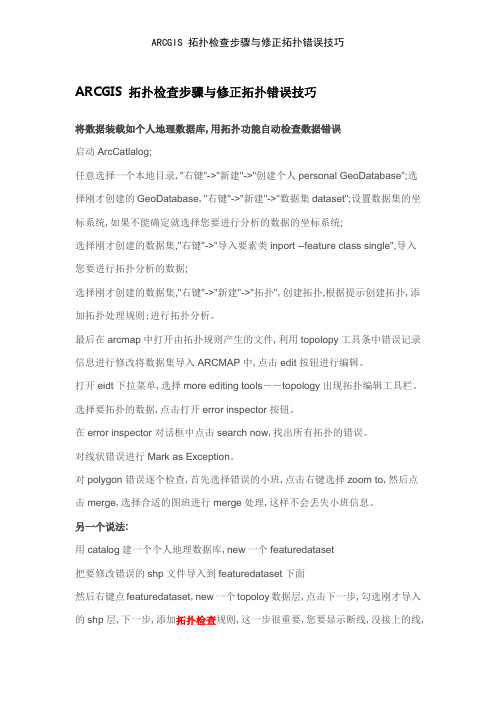
ARCGIS 拓扑检查步骤与修正拓扑错误技巧将数据装载如个人地理数据库,用拓扑功能自动检查数据错误启动ArcCatlalog;任意选择一个本地目录,"右键"->"新建"->"创建个人personal GeoDatabase";选择刚才创建的GeoDatabase,"右键"->"新建"->"数据集dataset";设置数据集的坐标系统,如果不能确定就选择您要进行分析的数据的坐标系统;选择刚才创建的数据集,"右键"->"导入要素类inport --feature class single",导入您要进行拓扑分析的数据;选择刚才创建的数据集,"右键"->"新建"->"拓扑",创建拓扑,根据提示创建拓扑,添加拓扑处理规则;进行拓扑分析。
最后在arcmap中打开由拓扑规则产生的文件,利用topolopy工具条中错误记录信息进行修改将数据集导入ARCMAP中,点击edit按钮进行编辑。
打开eidt下拉菜单,选择more editing tools--topology出现拓扑编辑工具栏。
选择要拓扑的数据,点击打开error inspector按钮。
在error inspector对话框中点击search now,找出所有拓扑的错误。
对线状错误进行Mark as Exception。
对polygon错误逐个检查,首先选择错误的小班,点击右键选择zoom to,然后点击merge,选择合适的图班进行merge处理,这样不会丢失小班信息。
另一个说法:用catalog建一个个人地理数据库,new一个featuredataset把要修改错误的shp文件导入到featuredataset下面然后右键点featuredataset,new一个topoloy数据层,点击下一步,勾选刚才导入的shp层,下一步,添加拓扑检查规则,这一步很重要,您要显示断线,没接上的线,出头线等,都要选相应的拓扑规则!选完之后,点下一步完成catalog生成一个拓扑检查层文件,用arcmap打开该文件就可以瞧见您需要显示的错误,这样再用编辑工具修改起来就方便好多。
arcgis拓扑编辑的步骤
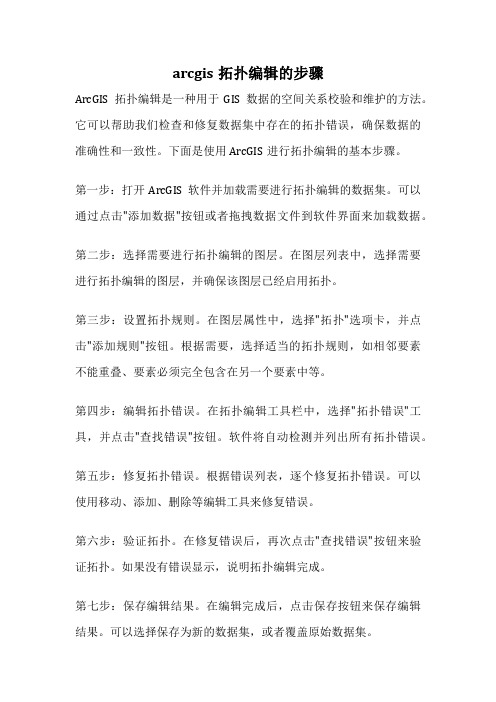
arcgis拓扑编辑的步骤ArcGIS拓扑编辑是一种用于GIS数据的空间关系校验和维护的方法。
它可以帮助我们检查和修复数据集中存在的拓扑错误,确保数据的准确性和一致性。
下面是使用ArcGIS进行拓扑编辑的基本步骤。
第一步:打开ArcGIS软件并加载需要进行拓扑编辑的数据集。
可以通过点击"添加数据"按钮或者拖拽数据文件到软件界面来加载数据。
第二步:选择需要进行拓扑编辑的图层。
在图层列表中,选择需要进行拓扑编辑的图层,并确保该图层已经启用拓扑。
第三步:设置拓扑规则。
在图层属性中,选择"拓扑"选项卡,并点击"添加规则"按钮。
根据需要,选择适当的拓扑规则,如相邻要素不能重叠、要素必须完全包含在另一个要素中等。
第四步:编辑拓扑错误。
在拓扑编辑工具栏中,选择"拓扑错误"工具,并点击"查找错误"按钮。
软件将自动检测并列出所有拓扑错误。
第五步:修复拓扑错误。
根据错误列表,逐个修复拓扑错误。
可以使用移动、添加、删除等编辑工具来修复错误。
第六步:验证拓扑。
在修复错误后,再次点击"查找错误"按钮来验证拓扑。
如果没有错误显示,说明拓扑编辑完成。
第七步:保存编辑结果。
在编辑完成后,点击保存按钮来保存编辑结果。
可以选择保存为新的数据集,或者覆盖原始数据集。
总结:ArcGIS拓扑编辑是一种非常重要的GIS数据编辑方法,可以帮助我们检查和修复数据中的拓扑错误,确保数据的准确性和一致性。
通过以上的步骤,我们可以有效地进行拓扑编辑,提高数据质量和可靠性。
arcgis有关topology(拓扑规则)

这条规则规定点要素必须落在多边形 要素内。当点要素和多边形相关时(比如 某点是多边形的标示点)使用此规则。
4.must be covered by boundary of:点+多 边形,点必须在多边形的边界上
6.must be covered by:多边形+多边形, 第一个多边形层必须把第二个完全覆盖 (全国与省的关系)
geodatabase的拓扑规则
7.must not overlay with:多边形+多边形, 两个多边形层的多边形不能存在一对相互 覆盖的要素
这条规则规定不同要素类之间的多边 形不能重合。两个要素类的多边形可以共 享边和顶点,或者完全分开。一个区域不 能属于两个要素类。
8.must be single part:线,一个线要素只 能由一个parh组成
这条规则规定线要素只能有一个part。 高速公路这样的线要素不能有多个Part组 成。
9.must not overlap with:线+线,两层线 不能重叠
这条规则规定不同要素类的线要素之 间不能重叠。当要素不能共用相同的空间 时使用此规则。比如道路和河流不能重合。
这条规则规定点要素必须落在多边形 的边界上。(比如边界线上的标记)
geodatabase的拓扑规则
(3) 多边形
1.must not overlay:多边形,多边形要素 相互不能重叠
这条规则规定要素类中的多边形不能 重叠。比如房屋,行政区域等。
2.must not have gaps:多边形,连续连接 的多边形区域中间不能有空白区(非数据 区)
8.must cover each other:多边形+多边形, 两个多边形的要素必须完全重叠
arcgis拓扑检查的步骤
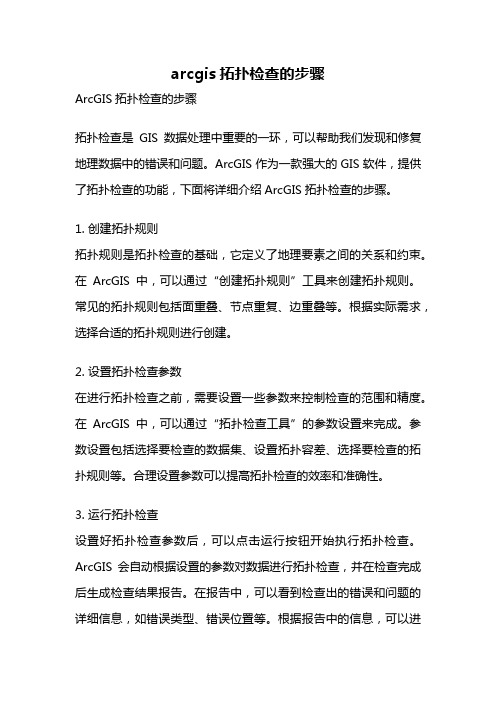
arcgis拓扑检查的步骤ArcGIS拓扑检查的步骤拓扑检查是GIS数据处理中重要的一环,可以帮助我们发现和修复地理数据中的错误和问题。
ArcGIS作为一款强大的GIS软件,提供了拓扑检查的功能,下面将详细介绍ArcGIS拓扑检查的步骤。
1. 创建拓扑规则拓扑规则是拓扑检查的基础,它定义了地理要素之间的关系和约束。
在ArcGIS中,可以通过“创建拓扑规则”工具来创建拓扑规则。
常见的拓扑规则包括面重叠、节点重复、边重叠等。
根据实际需求,选择合适的拓扑规则进行创建。
2. 设置拓扑检查参数在进行拓扑检查之前,需要设置一些参数来控制检查的范围和精度。
在ArcGIS中,可以通过“拓扑检查工具”的参数设置来完成。
参数设置包括选择要检查的数据集、设置拓扑容差、选择要检查的拓扑规则等。
合理设置参数可以提高拓扑检查的效率和准确性。
3. 运行拓扑检查设置好拓扑检查参数后,可以点击运行按钮开始执行拓扑检查。
ArcGIS会自动根据设置的参数对数据进行拓扑检查,并在检查完成后生成检查结果报告。
在报告中,可以看到检查出的错误和问题的详细信息,如错误类型、错误位置等。
根据报告中的信息,可以进一步了解和分析数据中存在的问题。
4. 分析拓扑检查结果拓扑检查结果报告提供了详细的错误和问题信息,但需要进一步分析和处理。
在ArcGIS中,可以使用“错误检查工具”来对检查结果进行分析。
该工具可以对错误进行分类、过滤和排序,方便用户找到感兴趣的错误和问题。
通过分析拓扑检查结果,可以对数据进行有效的修复和改进。
5. 修复拓扑错误拓扑检查的目的是发现和修复地理数据中的错误和问题。
在ArcGIS 中,可以使用编辑工具来修复拓扑错误。
例如,对于面重叠的错误,可以使用“裁剪”或“合并”工具来修复;对于节点重复的错误,可以使用“删除”或“合并”工具来修复。
根据具体的错误类型,选择合适的编辑工具进行修复。
6. 重新运行拓扑检查修复拓扑错误后,需要重新运行拓扑检查来验证修复效果。
ARCGIS拓扑检查步骤(ARCGIStopologycheckstep)

ARCGIS拓扑检查步骤(ARCGIS topology check step)Start ArcCatlalog;Choose a local directory, "right click" - > "new" - > "create a personal personal GeoDatabase";Select the GeoDatabase just created "right click" - > "new" - > "data set dataset" coordinate system; data set, if you are not sure you choose to coordinate system analysis of data;Just select the created data set, "right click" - > "inport --feature class single import feature class, you need to import topology analysis data;Just select the created data set, "right click" - > "new" - > "topology", create topology, topology according to the prompts to create, add topological rules;Topology analysis.Finally, open the file generated by the topology rule in ArcMap, and use the error record information in the topolopy toolbar to modify itImport the data set into ARCMAP and edit it by clicking the edit button.Open the eidt drop-down menu, select the more editing Toolstopology appears topology editing toolbar.Select the data to topology, and click the error inspectorbutton.In the error inspector dialog box, click search now to find all topology errors.Mark as Exception for line errors.The polygon error checking, first select the wrong spot, right click to select zoom to, and then click merge, select the appropriate chart for merge treatment, so as not to lose the information class.[part one]In ArcGIS, about topolopy operations, there are two places, one in ArcCatalog and one in arcmap. Typically, we build topologies in ArcCatalog, called topology rules, and establish topologies in ArcMap, called topology processing.The topology creation rules provided in ArcCatalog are mainly for checking topological errors, some of which can be modified and adjusted within the limitation. After you set up the topology rules, you can open some topology rules in ArcMap and modify them according to the error hint.In the ArcMap topolopy toolbar the main function of the line topology (delete duplicate lines, the line of intersection point and so on, topolopy planarize lines), according to the line topology generation surface (topolopy construct features), the topology editor (such as shared edge edit etc.), topology error display (used for displaying the topology rules createdin ArcCatalog the error in error inspector in topolopy), re verification of topology error (i.e. refresh error records).[second part]Specific steps for creating topology rules in ArcCatalogTo create topology rules in ArcCatalog, you must ensure that the data is in the Geodatabase format and that the element classes that want to perform topological rule checking are set in the same set of elements.Therefore, first create a new Geodatabase, then create a collection of elements under it, and then create the element class or import the other data as the element class into the set of elements.Into the element set, right-click on the right margin of the window, new->topolopy in the pop-up right-click menu, and then follow the prompts and add some rules to complete the topology check.Finally, open the file generated by the topology rule in ArcMap, and use the error record information in the topolopy toolbar to modify it.[third part]Topology rules about GeodatabasePolygon topology1.must, not, overlay: single factor classes, polygon elements can not overlap each other2.must not have gaps: a single element class, a continuous connected polygon region, with no blank space in the middle (non data area)3.contains point: a polygon + point, within the boundary of each element of a polygon element class, must contain at least one point in the point layer4.boundary, must, be, covered, by: polygon + line,The boundary of the polygon layer overlaps with the line layer (the line layer can have more elements that are not overlapped)5.must, be, covered, by, feature, class, of: polygon + polygon, the first polygon layer must be completely covered by second (provinces, relationships with the whole country)6.must, be, covered, by: polygon + polygon, the first polygon layer must have second completely covered (national and provincial)7.must, not, overlay, with: polygon + polygon, polygon of two polygons can not exist a pair of elements covered by each other8.must, cover, each, other: polygon + polygon, the elements of the two polygons must overlap completely9.area boundary, must, be, covered, by, boundary, of,: polygon + polygon, each element of the first polygon must be completely covered by one or more polygons10.must, be, properly, inside, polygons: dot + polygon, the elements of the dot layer must all be inside the polygon11.must, be, covered, by, boundary, of: points + polygons, points must be on the boundary of the polygonLine topology1.must not have Dangle: line cannot have dangling nodes2.must, not, have, pseudo-node: line, cannot have pseudo node3.must, not, overlay: lines cannot be wired together (between different elements)4.must, not, self, overlay: lines, an element that cannot be self covered5.must not intersect: lines cannot be wired across (between different elements)6.must, not, self, intersect: line, cannot be wired self intersection7.must, not, intersect, or, touch, interrior: lines cannot intersect and overlap8.must be single part: line, a line element, can only be made up of one path9.must, not, covered, with: line + line, two lines cannot overlap10.must, be, covered, by, feature, class, of: lines + lines, two layers of lines overlap completely11.endpoint must be covered by: line + point, the end point in the line layer must coincide with the partial (or all) points of the point layer12.must, be, covered, by, boundary, of: lines + polygons, lines overlap by polygon boundaries13.must, be, covered, by, endpoint, of: dot + line, the point is completely coincident with the line end14.point, must, be, covered, by, line: points + lines, points are online[fourth part]Geodatabase organizational structure.In Geodatabases, geographic data is organized into a data objects. These data objects are stored in the element class (feature, class), the object class (object class), or the feature datasets.The object class (object class) is used to store non spatial information.The class (feature) stores spatial information and its corresponding attribute information. In the same element class, the geometry of the spatial elements must be consistent, such as points, lines, or faces. In short, a factor class is a collection of similar elements.The dataset (feature) is used to store the class of elements with the same spatial reference (spatial, reference). The class of elements that store simple elements can be stored in the element set, or can be stored directly in the Geodatabase directory as a single element class. The class of elements directly stored in the Geodatabase directory is also called feature (standalone). The element classes of the storage topology must be stored in the factor set, and the purpose of the use of the set of elements is to ensure that these elements have a uniform spatial reference to facilitate maintenance of the topology. Geodatabase supports logical integrity between the elements classes, which is represented by support for complex networks (complex, networks), topology rules, and relational classes. The following describes the data object in Geodatabase (data, objects).Element class (Feature, class)A class of elements can be called a collection of elements of a point, line, or surface, and at the same time, the text information of a map can be stored in the annotation element class. A class of non independent elements, that is, theassociated element classes, such as those that participate in topological rules or geometric networks, are managed together in the form of a set of elements.Raster data set (Raster, data, set)Raster data of single or multiple bands managed in raster tables.Table (Tables)A table describing non spatial information.Association class (Relationships)An association class is a mechanism that selects records from a table (element class) and then gets the corresponding records in the associated table (element class).Domain (Domains)A list (or range) of column valid values.Subclass (Subtypes)The elements in the element class are logically grouped, each grouping being a subclass. Each of these has its integrity, rules, and GIS behavior (such as freeways, which are a subset of road elements).Spatial relations (Spatial, relationships)Defined in a topology tool (topologies) or a geometric network (Geometric, network). What rules can topological spatial relationship between the elements specified in the class, such as land cannot overlap (overlap), or a plurality of spatial relationships between different elements in the class of elements, such as the national capital (elements) must be located in the national territory (factor).A description document of each element in a metadata (Metadata) database.。
ARCGIS-拓扑检查步骤与修正拓扑错误技巧

ARCGIS 拓扑检查步骤与修正拓扑错误技巧一、将数据装载入个人地理数据库,用拓扑功能自动检查数据错误1、任意选择一个本地目录,"右键"->"新建"->"创建个人personal GeoDatabase";选择刚才创建的GeoDatabase,"右键"->"新建"->"数据集dataset";设置数据集的坐标系统,如果不能确定就选择你要进行分析的数据的坐标系统;2、选择刚才创建的数据集,"右键"->"导入要素类import --feature class single",导入你要进行拓扑分析的数据;3、选择刚才创建的数据集,"右键"->"新建"->"拓扑",创建拓扑,根据提示创建拓扑,添加拓扑处理规则;进行拓扑分析。
4、加载由拓扑规则产生的文件,点击edit按钮进行编辑选择要拓扑的数据,点击打开error inspector按钮。
在error inspector对话框中点击search now,找出所有拓扑的错误。
注:对线状错误进行Mark as Exception。
对polygon错误逐个检查,首先选择错误的小班,点击右键选择zoom to,然后点击merge,选择合适的图班进行merge处理,这样不会丢失小班信息。
另一个说法:用catalog建一个个人地理数据库,new一个feature dataset把要修改错误的shp文件导入到feature dataset下面;然后右键点feature dataset,new一个topology数据层,点击下一步,勾选刚才导入的shp层,下一步,添加拓扑检查规则,这一步很重要,你要显示断线,没接上的线,出头线等,都要选相应的拓扑规则!选完之后,点下一步完成catalog 生成一个拓扑检查层文件,用arcmap打开该文件就可以看见你需要显示的错误,这样再用编辑工具修改起来就方便好多。
arcgis拓扑操作流程

arcgis拓扑操作流程下载温馨提示:该文档是我店铺精心编制而成,希望大家下载以后,能够帮助大家解决实际的问题。
文档下载后可定制随意修改,请根据实际需要进行相应的调整和使用,谢谢!并且,本店铺为大家提供各种各样类型的实用资料,如教育随笔、日记赏析、句子摘抄、古诗大全、经典美文、话题作文、工作总结、词语解析、文案摘录、其他资料等等,如想了解不同资料格式和写法,敬请关注!Download tips: This document is carefully compiled by theeditor. I hope that after you download them,they can help yousolve practical problems. The document can be customized andmodified after downloading,please adjust and use it according toactual needs, thank you!In addition, our shop provides you with various types ofpractical materials,such as educational essays, diaryappreciation,sentence excerpts,ancient poems,classic articles,topic composition,work summary,word parsing,copy excerpts,other materials and so on,want to know different data formats andwriting methods,please pay attention!1. 准备数据:确保你拥有需要进行拓扑检查的矢量数据。
数据应该具有相同的坐标系。
ARCGIS制图入门——配准、拓扑、出图1
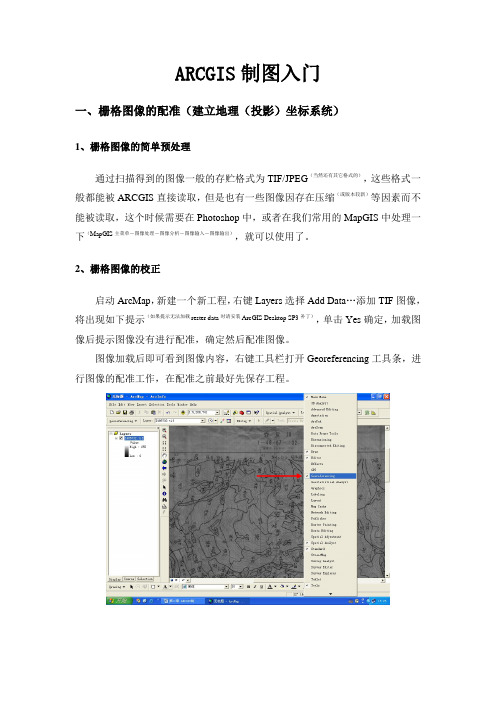
ARCGIS制图入门一、栅格图像的配准(建立地理(投影)坐标系统)1、栅格图像的简单预处理通过扫描得到的图像一般的存贮格式为TIF/JPEG(当然还有其它格式的),这些格式一般都能被ARCGIS直接读取,但是也有一些图像因存在压缩(或版本较新)等因素而不能被读取,这个时候需要在Photoshop中,或者在我们常用的MapGIS中处理一下(MapGIS主菜单-图像处理-图像分析-图像输入-图像输出),就可以使用了。
2、栅格图像的校正启动ArcMap,新建一个新工程,右键Layers选择Add Data…添加TIF图像,将出现如下提示(如果提示无法加载rester data时请安装ArcGIS Desktop SP3补丁),单击Yes确定,加载图像后提示图像没有进行配准,确定然后配准图像。
图像加载后即可看到图像内容,右键工具栏打开Georeferencing工具条,进行图像的配准工作,在配准之前最好先保存工程。
在File菜单下打开Map Properties编辑地图属性,Data Source Options可设置保存地图文件的相对路径和绝对路径。
(这里选择相对路径以确保将工程复制到其他机器可用)。
配准前要先读懂地图,例图乔家川地形图(上手工标识了土地利用现状)采用1954北京坐标系,比例尺1:10000,按照我国地图制图规范,1:1万地图是按3度分带,则本图属于35带,中央经线105度按6度分带属于18带。
从图框看到的公里数发现标识为35541,则表示带号为35,公里数为541公里。
也有可能没有带号,则此处可能标识为541高斯-克吕格投影3度和6度分带Gauss-Kruger projection,3°and 6°methodTips:我国的地图制图规范要求,在1:1万-1:50万之间都使用高斯-克吕格投影,一般1:1万使用3度分带,1:2.5万-1:50万使用6度分带。
每个分带都有相应的带号,如3度分带的35带表示中央经线为105度的投影带,6度分带的18度带也是中央经线为105度的投影带,但带宽不一样,3度分带的带宽为3°,6度的为6°,只是碰巧中央经线相同。
ARCGIS拓扑检查方法与步骤
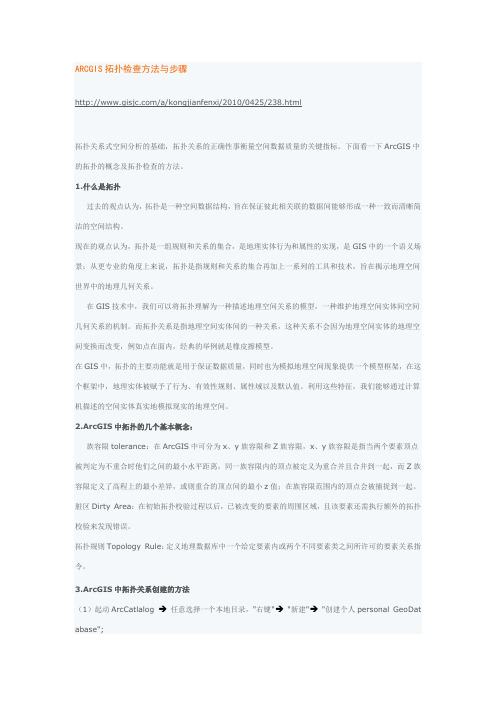
ARCGIS拓扑检查方法与步骤/a/kongjianfenxi/2010/0425/238.html拓扑关系式空间分析的基础,拓扑关系的正确性事衡量空间数据质量的关键指标。
下面看一下ArcGIS中的拓扑的概念及拓扑检查的方法。
1.什么是拓扑过去的观点认为,拓扑是一种空间数据结构,旨在保证彼此相关联的数据间能够形成一种一致而清晰简洁的空间结构。
现在的观点认为,拓扑是一组规则和关系的集合,是地理实体行为和属性的实现,是GIS中的一个语义场景;从更专业的角度上来说,拓扑是指规则和关系的集合再加上一系列的工具和技术,旨在揭示地理空间世界中的地理几何关系。
在GIS技术中,我们可以将拓扑理解为一种描述地理空间关系的模型,一种维护地理空间实体间空间几何关系的机制。
而拓扑关系是指地理空间实体间的一种关系,这种关系不会因为地理空间实体的地理空间变换而改变,例如点在面内,经典的举例就是橡皮擦模型。
在GIS中,拓扑的主要功能就是用于保证数据质量,同时也为模拟地理空间现象提供一个模型框架,在这个框架中,地理实体被赋予了行为、有效性规则、属性域以及默认值。
利用这些特征,我们能够通过计算机描述的空间实体真实地模拟现实的地理空间。
2.ArcGIS中拓扑的几个基本概念:族容限tolerance:在ArcGIS中可分为x、y族容限和Z族容限,x、y族容限是指当两个要素顶点被判定为不重合时他们之间的最小水平距离,同一族容限内的顶点被定义为重合并且合并到一起,而Z族容限定义了高程上的最小差异,或则重合的顶点间的最小z值;在族容限范围内的顶点会被捕捉到一起。
脏区Dirty Area:在初始拓扑校验过程以后,已被改变的要素的周围区域,且该要素还需执行额外的拓扑校验来发现错误。
拓扑规则Topology Rule:定义地理数据库中一个给定要素内或两个不同要素类之间所许可的要素关系指令。
3.ArcGIS中拓扑关系创建的方法(1)起动ArcCatlalog →任意选择一个本地目录,"右键"→"新建"→"创建个人personal GeoDat abase";(2)选择刚才创建的GeoDatabase,"右键"→"新建"→"数据集dataset";设置数据集的坐标系统,如果不能确定就选择你要进行分析的数据的坐标系统;(3)选择刚才创建的数据集,"右键"→"导入要素类inport →feature class single",导入你要进行拓扑分析的数据;(4)选择刚才创建的数据集,"右键"→"新建"→"拓扑",创建拓扑,根据提示创建拓扑,添加拓扑处理规则;3.ArcGIS中拓扑关系的方法(1)将数据集导入ARCMAP中,点击edit按钮进行编辑。
ARCGIS拓扑检查步骤

ARCGIS拓扑检查步骤ArcGIS是一种用于地理信息系统(GIS)的软件套件,它可以用于分析、管理和可视化地理空间数据。
其中之一的功能是拓扑检查,用于验证地理要素之间的拓扑关系是否正确。
拓扑关系是空间位置和互动关系的基本的地理关系。
下面是ArcGIS拓扑检查的步骤:1. 创建一个拓扑数据集:首先,需要在ArcMap中创建一个拓扑数据集。
在Catalog窗口中右键单击要进行拓扑检查的要素类,选择“New” -> “Topology”。
在拓扑创建向导中,选择要进行拓扑检查的要素类,并设置拓扑的名称和存储位置。
拓扑数据集可以包含多个要素类,每个要素类可以定义自己的拓扑规则。
2.设置拓扑规则:在拓扑数据集中,可以定义一系列的拓扑规则,用于检查要素之间的拓扑关系。
拓扑规则包括点与线的关系、线与面的关系、点与面的关系等。
例如,可以设置一个规则来确保线之间没有重叠或交叉,或者确保面之间没有重叠。
3. 运行拓扑检查:一旦拓扑规则设置完成,就可以运行拓扑检查了。
在ArcMap的Editor工具栏中,选择“Start Editing”。
然后,在拓扑工具栏中,选择“Validate Topology”工具。
选择要进行拓扑检查的拓扑数据集,并设置检查的范围。
可以选择检查整个数据集,或者只检查选择的要素。
4. 查看检查结果:一旦拓扑检查完成,会在ArcMap的“Results”窗口中显示检查结果。
可以查看每个拓扑规则的错误数量和错误的具体位置。
还可以使用“Error Inspector”工具来逐个查看每个错误,并进行修复。
6.重新运行拓扑检查:在修复拓扑错误后,可以重新运行拓扑检查,以确保所有的错误都已经修复。
拓扑检查对于GIS数据的有效管理和分析非常重要。
它能够帮助我们发现和纠正地理要素之间的拓扑错误,确保地理数据的质量和一致性。
通过拓扑检查,我们可以避免在数据分析和空间模型构建过程中出现错误,并确保准确的地理分析结果。
arcgis面边界拓扑

arcgis面边界拓扑
在ArcGIS中,你可以使用拓扑编辑工具来创建和编辑面边界
的拓扑。
首先,你需要创建一个面拓扑数据库,它将保存你的拓扑规则和拓扑关系。
接下来,你可以使用拓扑编辑工具来创建你的拓扑规则。
例如,你可以创建一个"面边界必须闭合"的规则,以确保所有的面边
界都是封闭的。
一旦你创建了拓扑规则,你可以使用编辑工具对面边界进行编辑。
当你修改面边界时,拓扑编辑工具会自动检测和修复拓扑错误,如面边界相互交叉或相互重叠等。
使用拓扑编辑工具,你还可以执行其他操作,如合并面、分割面、删除面等。
这些操作会自动更新拓扑关系和拓扑规则。
最后,你可以使用拓扑审查工具来检查拓扑的完整性和一致性,并生成拓扑报告。
总的来说,ArcGIS提供了一套强大的工具和功能,可以帮助
你创建和编辑面边界的拓扑,保证数据的准确性和一致性。
拓扑及零碎图斑处理方法(arcgis100版本)
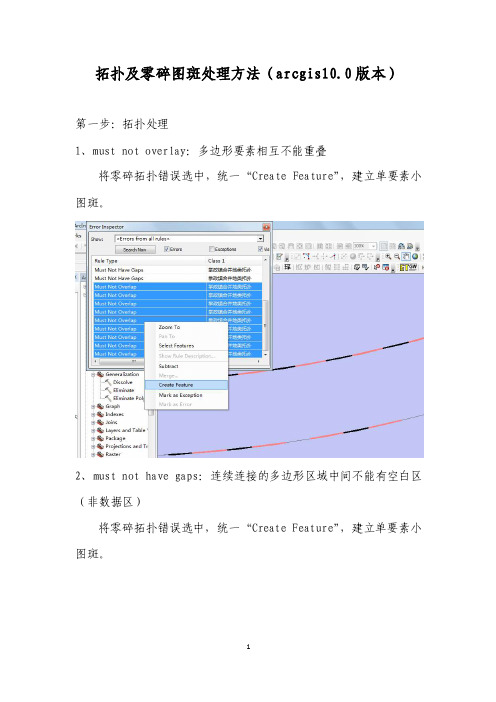
拓扑及零碎图斑处理方法(arcgis10.0版本)
第一步:拓扑处理
1、must not overlay:多边形要素相互不能重叠
将零碎拓扑错误选中,统一“Create Feature”,建立单要素小图斑。
2、must not have gaps:连续连接的多边形区域中间不能有空白区(非数据区)
将零碎拓扑错误选中,统一“Create Feature”,建立单要素小图斑。
第二步:零碎图斑处理
1、在数据属性表里,将所有图斑面积重新计算,单位用平方米
2、将待消除处理的要素(小面积零碎图斑)选中
3、双击ArcToolbox中的Eliminate工具,打开Eliminate工具对话框,指定输入要素和输出要素及其路径和名称,选中Eliminating polygon by border。
4、点击OK按钮,选中的多边形就会被合并到周围的多边形中。
说明:该方法只适用于可归并到周围任何一个大图斑的小面积大量的零碎图斑处理,对于大面积的重叠或者空隙拓扑错误,最好还是人工进行判别处理。
ARCGIS拓扑检查步骤与修正拓扑错误技巧
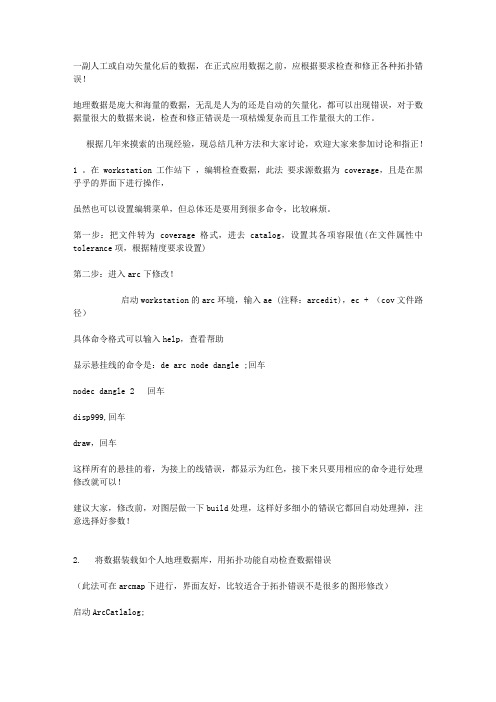
一副人工或自动矢量化后的数据,在正式应用数据之前,应根据要求检查和修正各种拓扑错误!地理数据是庞大和海量的数据,无乱是人为的还是自动的矢量化,都可以出现错误,对于数据量很大的数据来说,检查和修正错误是一项枯燥复杂而且工作量很大的工作。
根据几年来摸索的出现经验,现总结几种方法和大家讨论,欢迎大家来参加讨论和指正!1 。
在workstation 工作站下,编辑检查数据,此法要求源数据为 coverage,且是在黑乎乎的界面下进行操作,虽然也可以设置编辑菜单,但总体还是要用到很多命令,比较麻烦。
第一步:把文件转为 coverage格式,进去catalog,设置其各项容限值(在文件属性中tolerance项,根据精度要求设置)第二步:进入arc下修改!启动workstation的arc环境,输入ae (注释:arcedit),ec + (cov文件路径)具体命令格式可以输入help,查看帮助显示悬挂线的命令是:de arc node dangle ;回车nodec dangle 2 回车disp999,回车draw,回车这样所有的悬挂的着,为接上的线错误,都显示为红色,接下来只要用相应的命令进行处理修改就可以!建议大家,修改前,对图层做一下build处理,这样好多细小的错误它都回自动处理掉,注意选择好参数!2. 将数据装载如个人地理数据库,用拓扑功能自动检查数据错误(此法可在arcmap下进行,界面友好,比较适合于拓扑错误不是很多的图形修改)启动ArcCatlalog;任意选择一个本地目录,"右键"->"新建"->"创建个人personal GeoDatabase";选择刚才创建的GeoDatabase,"右键"->"新建"->"数据集dataset";设置数据集的坐标系统,如果不能确定就选择你要进行分析的数据的坐标系统;选择刚才创建的数据集,"右键"->"导入要素类inport --feature class single",导入你要进行拓扑分析的数据;选择刚才创建的数据集,"右键"->"新建"->"拓扑",创建拓扑,根据提示创建拓扑,添加拓扑处理规则;进行拓扑分析。
ARCGIS拓扑检查步骤与修正拓扑错误技巧

ARCGIS拓扑检查步骤与修正拓扑错误技巧拓扑检查是在地理信息系统(GIS)中常用的一种操作,用于检查和修复地理数据集中的拓扑错误。
拓扑错误通常出现在地理要素之间的关系中,如点、线和面的相互交叉、重叠等问题。
在ArcGIS中,可以通过拓扑工具箱中的工具来执行拓扑检查和修正。
以下是拓扑检查的步骤及修正拓扑错误的技巧。
步骤1:准备数据首先,需要选择要进行拓扑检查和修正的数据集。
可以是点、线或面数据集,或是包含这些要素的地理数据库。
步骤2:设置拓扑规则在ArcGIS中,可以使用拓扑工具箱中的“创建拓扑”工具来设置拓扑规则。
拓扑规则定义了要素之间的关系,并规定了拓扑错误的条件。
例如,可以设置拓扑规则来检查线要素是否重叠,点要素是否在面要素内等。
步骤3:执行拓扑检查步骤4:查看拓扑错误报告执行拓扑检查后,系统会生成一个拓扑错误报告,其中包含了检查出的拓扑错误信息。
可以通过双击报告中的错误来定位到具体的错误要素。
步骤5:修复拓扑错误步骤6:重复检查和修复步骤一般情况下,在修复一处错误后,需要重新执行拓扑检查,确保错误已经修复。
如果还有其他错误要素,需重复以上的检查和修复步骤。
修复拓扑错误的技巧:1.在修复拓扑错误之前,先将数据做备份或复制,以防出现意外情况导致数据丢失。
2.对于大规模的数据集,可以先对特定区域进行拓扑检查和修复,逐步修复整个数据集。
3.在修复拓扑错误之前,先了解错误的类型和原因,选择正确的工具进行修复。
5.在修复拓扑错误时,应保持数据的完整性和一致性,修复后的结果应符合逻辑。
关于ArcGis的拓扑分析

关于ArcGis的拓扑分析拓扑(Topology)是在同⼀个要素集(FeatureDataset)下的要素类(Feature Class)之间的拓扑关系的集合。
所以要参与⼀个拓扑的所有要素类,必须在同⼀个要素集内(也就是具有同⼀的空间参考),这样进⾏的拓扑检查才是精确的。
⼀个要素集可以有多个拓扑,但每个要素类最多只能参与⼀个拓扑,⼀个拓扑中可以定义多个规则。
进⾏拓扑分析的过程:⼀、建⽴拓扑(添加拓扑规则)⼆、验证拓扑三、编辑过程中保证拓扑的正确四、查询系统中存在的拓扑*******************************************************************************⼀、建⽴拓扑的⽅法:1:利⽤ArcCatalog桌⾯建⽴;2:使⽤程序(ArcEngine)开发建⽴拓扑;在Engine中建⽴拓扑的实现接⼝是ITopologyContainer::CreateTopology;ITopologyContainer::CreateTopology ⽅法⽤来创建拓扑;接⼝主要⽅法属性如下图:图1接⼝说明:ITopologyContainer 是⽤来创建、添加、管理拓扑的平台容器;通过本接⼝⽤户可以了解当前要素集的拓扑信息,如名称;如果⽤户仅出于得到要素集拓扑信息的⽬的,建议不⽤本接⼝打开拓扑,⽽使⽤[url=mkMSITStore :\ArcGIS\DeveloperKit\Help\VB\esriGeoDatabase.chm::/IFeatureDatasetName2_TopologyNames.htm]IFeatureDatasetNames::TopologyNames[/url]⽅法就可以快速获取。
⼀旦使⽤CreateTopology⽅法创建拓扑后,本拓扑的参数便不能更改,如想变更则需删除或重新建⽴新的拓扑。
DefaultClusterTolerance 是建⽴拓扑默认的“容差”;MaximumClusterTolerance表⽰最⼤“容差”;MinimumClusterTolerance表⽰最⼩“容差”;如果⽤户在创建拓扑时使⽤的容差参数位于最⼤、最⼩之间则参数有效,如位于最⼤与最⼩之间则按照极值(最⼤、最⼩)来处理;注意默认的容差是与最⼩容差⼀样的;建⽴拓扑规则:使⽤ITopologyRuleContainer 接⼝;图2接⼝说明:IRule接⼝是Engine中的定义规则的接⼝,其中它的Type属性有以下⼏种:图3建⽴拓扑规则我们将使⽤esriRTTopology;并通过ITopologyRule接⼝来实现拓扑规则。
- 1、下载文档前请自行甄别文档内容的完整性,平台不提供额外的编辑、内容补充、找答案等附加服务。
- 2、"仅部分预览"的文档,不可在线预览部分如存在完整性等问题,可反馈申请退款(可完整预览的文档不适用该条件!)。
- 3、如文档侵犯您的权益,请联系客服反馈,我们会尽快为您处理(人工客服工作时间:9:00-18:30)。
矢量文件拓扑步骤
以上图为例,高亮显示的地方为重叠处,内部白色的地方为空隙,错误共四处
1、新建个人地理数据库
打开目录窗口,新建一个文件夹,可以自己任意命名,例如,练习。
然后在这个文件夹下新建个人地理数据库,如图
如图,建立完毕
2、新建要素集
1
输入名称1,如,练习,
点击下一步2
2
导入空间参考信息,可以直接导入你拓扑的文件,如图
然后一路下一步到完成,到此,要素集建立完毕
3、在新建的要素集里导入要拓扑的shp文件,如:虞丞乡村面,下图:
输入要素
点击确定即可
4、建立拓扑
上述过程结束后进行拓扑,这步需要重新打开一个工程(具体原因现在不明确)
点击下一步建立拓扑规则:
选择你拓扑的文件。
如
点击下一步,建立规则
如图在建立一个不能有空隙的规则,如:
点击确定,一路下一步,到完成出现如下提示。
点击是
等待验证,直到结束
5、把这个文件直接拖到内容列表里即可,如图
开始编辑,
变黑
2
6、修改
第一个的错误是因为其外边界是空的,可标记为异常,
第二个为空隙,可创建要素,但是这个补上的小班没属性
剩下的三个问题一样的解决方法,就是合并,合并到你认为正确的地方就行了
7、导出shp文件,修改完成后记得导出:右键
导出到你想要保存的文件夹即可,至此拓扑完成。
